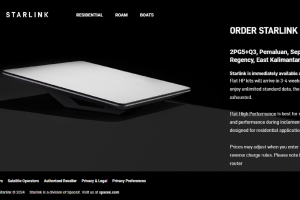4 Cara Screenshot di Laptop Asus Paling Mudah dan Praktis
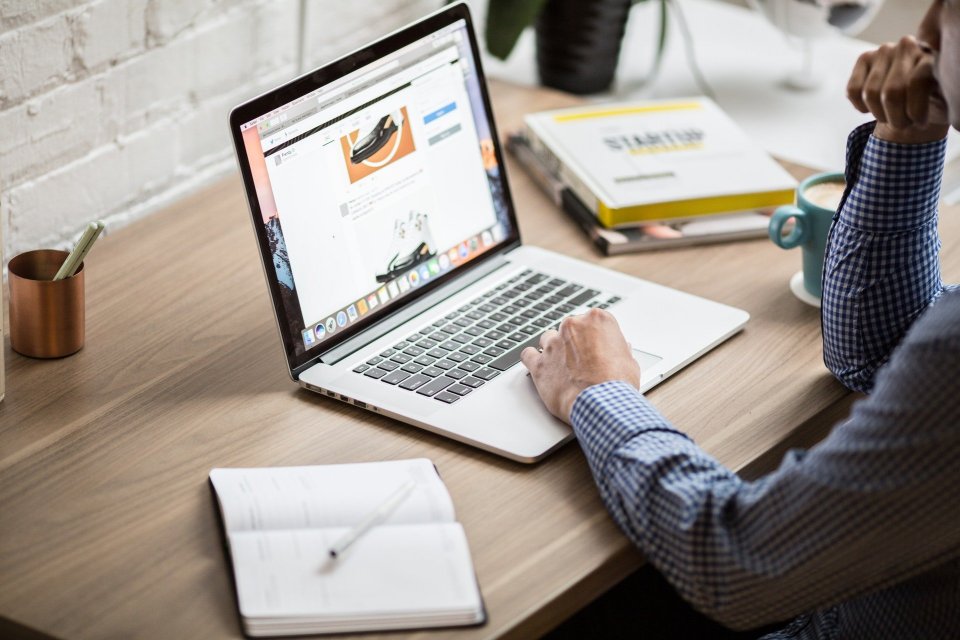
Berikut langkah-langkah cara screenshot di laptop Asus memakai tombol PrtSc:
- Buka halaman atau dokumen yang akan di screenshot.
- Kemudian tekan PrtSc pada halaman itu.
- Selanjutnya buka Microsoft Paint.
- Tekan Ctrl + V.
- Gambar yang tersalin akan muncul pada lembar kerja Microsoft Paint.
- Langkah terakhir, tekan Ctrl + S untuk menyimpannya.
2. Tekan Tombol Kombinasi Windows + PrtSC
Selanjutnya, cara screenshot di laptop Asus yang bisa Anda lakukan yakni menekan tombol Windows + PrtSc. Fungsi kombinasi ini adalah menyimpan langsung tangkapan layar layar penuh ke folder penyimpanan. Jadi Anda tidak perlu repot-repot membuka aplikasi lain untuk melihat hasil screenshot.
Adapun tahapan yang harus Anda lakukan sebagai berikut:
- Buka halaman atau dokumen yang akan di screenshot.
- Kemudian tekan kombinasi tombol berlogo Windows + PrtSc.
- Setelah itu, gambar hasil tangkap layar akan tersimpan secara otomatis.
3. Tekan Tombol Kombinasi Alt + PrtSc
Fungsi tombol bawaan pada laptop Asus ini, bakal membantu Anda mendokumentasikan layar pada jendela aktif. Hanya menekan kombinasi Alt + PrtSc, Anda bisa memilih halaman yang ingin di screenshoot.
Kendati demikian, cara kerja kombinasi tombol tersebut sama saja dengan menekan tombol PrtSc. Gambar tidak langsung tersimpan ke hard drive di laptop asus milik Anda. Diperlukan aplikasi lain untuk menyimpan hasil tangkap layar tersebut.
Berikut langkah-langkah cara screenshot di laptop Asus memakai tombol kombinasi Alt + PrtSc:
- Buka halaman atau dokumen yang akan di screenshot.
- Kemudian tekan Alt + PrtSc pada halaman itu.
- Selanjutnya buka Microsoft Paint.
- Tekan Ctrl + V.
- Gambar yang tersalin akan muncul pada lembar kerja Microsoft Paint.
- Langkah terakhir, tekan Ctrl + S untuk menyimpannya.
4. Memakai Aplikasi Windows Aksesoris Snipping Tool
Jika dilihat dari fungsinya, beberapa cara screenshot di laptop Asus yang sudah dijelaskan di atas, tidak terlalu efisien untuk menangkap jendela aktif di layar laptop sesuai keinginan. Kalau sudah begini, Anda bisa memakai aplikasi bawaan Windows yakni Snipping Tool.
Kelebihan dari aplikasi ini yaitu memungkinkan pengguna mengambil tangkapan layar tanpa kerumitan, dan bisa memilih jendela yang akan didokumentasikan. Berikut cara mengunakan aplikasi Snipping Tool:
- Tekan tombol logo Windows pada keyboard laptop.
- Ketik Snipping Tool di kotak pencarian untuk melanjutkan.
- Jika sudah dibuka, klik New di sudut kiri atas halaman.
- Klik dan seret mouse untuk memilih area tertentu pada layar laptop, lalu lepaskan tombol mouse.
- klik ikon Save snip untuk menyimpan tangkapan layar.
- Anda juga bisa menggunakan shortcut kombinasi tombol Shift + Windows + S.
Demikian ulasan tentang cara screenshot di laptop Asus. Semua panduan di atas bisa Anda praktekan saat ingin mendokumentasikan hal-hal penting di layar laptop.
Beberapa aplikasi pun sudah menawarkan fitur untuk tangkap layar secara praktis. Anda dapat mengunduhnya gratis di internet. Aplikasi semacam ini juga umumnya menyediakan fitur rekam layar. Sehingga, hasil dokumennya tidak hanya berbentuk foto saja. Melainkan soft file berbentuk video.